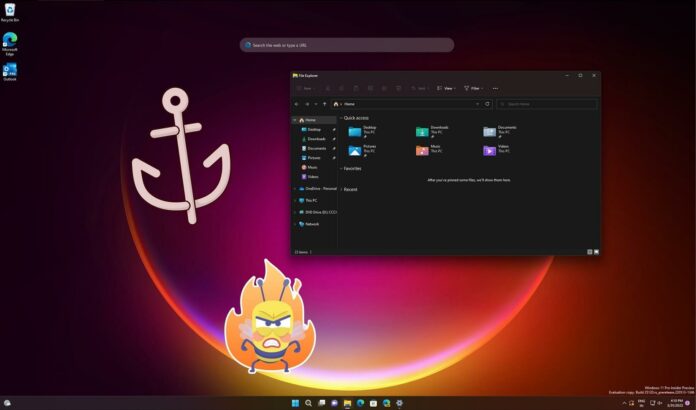
โปรแกรม Windows Insider เพิ่งเริ่มได้รับรุ่นตัวอย่างของการอัปเดตฟีเจอร์ในปีหน้า และ Windows 11 เวอร์ชัน 22H2 (อัปเดตฤดูใบไม้ร่วงปีนี้) ก็ได้รับสถานะ RTM แล้วเช่นกัน แต่มีฟีเจอร์หนึ่งที่ยังไม่มี ที่ไม่มีให้ทดสอบคือ”สติกเกอร์เดสก์ท็อป”ซึ่งเป็นคุณลักษณะใหม่ที่คล้ายกับสติกเกอร์โทรเลขที่เผยแพร่บนอินเทอร์เน็ตก่อนหน้านี้
Windows 11 22H2 คือการอัปเดตคุณภาพที่กู้คืนฟังก์ชันการทำงานที่ขาดหายไป เช่น การลากและวาง สำหรับทาสก์บาร์และปรับปรุงการออกแบบตัวจัดการงาน แต่ยังมีอีกมากในการอัปเดตนี้ที่ไม่ได้ทำการตัดครั้งสุดท้าย ซึ่งรวมถึงสติกเกอร์บนเดสก์ท็อป ซึ่งสามารถเปิดใช้งานในเวอร์ชัน 22H2 ผ่านทางฝั่งเซิร์ฟเวอร์หรือการอัปเดตแบบสะสมในอนาคต
สติกเกอร์เดสก์ท็อปของ Windows 11 เป็นเอกภพของตนเองและไม่เกี่ยวข้องกับ Microsoft หรือ Windows โดยสมบูรณ์. มันมีกราฟิครูปสัตว์เจ๋ง ๆ มีมขยะ ๆ หรือตัวการ์ตูนอนิเมะที่คุณสามารถวางไว้บนวอลเปเปอร์เดสก์ท็อปได้ และมันจะยังคงอยู่บนเดสก์ท็อปของคุณแม้ว่าคุณจะเปลี่ยนพื้นหลังก็ตาม
ไม่นานหลังจากที่บริษัทเสร็จสิ้น RTM สำหรับการอัปเดตครบรอบของ Windows 11 นั้น นักพัฒนาได้เจาะลึกการอัปเดตเพื่อค้นหาคุณสมบัติที่บริษัทอาจมีอยู่ในผลงาน และเห็นได้ชัดว่าการล่านั้นได้ยืนยันสติกเกอร์เดสก์ท็อปสำหรับระบบปฏิบัติการที่ยังไม่วางจำหน่ายอย่างเป็นทางการ
วิธีเปิดใช้งานสติกเกอร์เดสก์ท็อปใน Windows 11
เปิด Windows Search แล้วพิมพ์’Registry’จากนั้น เปิดตัวแก้ไขรีจิสทรี ใน Registry Editor ให้คัดลอกและวางข้อมูลต่อไปนี้ลงในแถบที่อยู่: HKEY_LOCAL_MACHINE\SOFTWARE\Microsoft\PolicyManager\current\device คลิกขวาที่คีย์อุปกรณ์ เลือก ใหม่ > คีย์ แตะสองครั้งที่คีย์โฟลเดอร์แล้วตั้งชื่อว่า”สติกเกอร์”ภายในคีย์โฟลเดอร์สติกเกอร์ ให้เลือก ใหม่ > ค่า DWORD (32 บิต) ตั้งชื่อค่าใหม่ “EnableStickers” เปิดรายการ EnableStickers และเปลี่ยนข้อมูลค่าเป็น 1 คลิกตกลง รีบูต
วิธีใช้สติกเกอร์เดสก์ท็อป
สติกเกอร์เดสก์ท็อปออกแบบมาสำหรับทุกคน และเริ่มต้นใช้งานฟีเจอร์นี้ได้อย่างง่ายดาย
คุณสามารถคลิกขวาที่ใดก็ได้บนเดสก์ท็อปแล้วเลือก “ เพิ่มหรือแก้ไขสติกเกอร์” ซึ่งจะนำคุณไปยังหน้าการตั้งค่าพื้นหลังของ Windows 11 จากนั้น ตรวจสอบให้แน่ใจว่าได้เปิดใช้งานคุณลักษณะนี้แล้ว
การคลิกรายการ”เพิ่มหรือแก้ไขสติกเกอร์”ในเมนูบริบทจะเปิดเครื่องมือสติกเกอร์ที่ให้คุณเลือกสติกเกอร์ได้ ซึ่งคล้ายกับเครื่องมือประวัติคลิปบอร์ดหรือแผงอีโมจิ. คุณยังค้นหาสติกเกอร์ได้ด้วยการพิมพ์ชื่อสัตว์
หากต้องการวางสติกเกอร์ คุณต้องเลือกสติกเกอร์จากเมนูแล้วลากไปรอบๆ เดสก์ท็อป
คุณยังปรับขนาดได้ และเพิ่มสติกเกอร์หลายรายการไปยังจุดใดก็ได้บนเดสก์ท็อป
สิ่งที่ดีที่สุดเกี่ยวกับสติกเกอร์เดสก์ท็อปคือคุณไม่จำเป็นต้องเพิ่มสติกเกอร์กลับเมื่อเปลี่ยนพื้นหลังของเดสก์ท็อป สติกเกอร์จะยังคงอยู่บนเดสก์ท็อปเมื่อคุณสลับวอลเปเปอร์ แต่จะไม่ทำงานเมื่อคุณใช้สไลด์โชว์
ยังไม่มีการประกาศอย่างเป็นทางการว่าจะประกาศสติกเกอร์เมื่อใด แต่การตอบสนองต่อคุณสมบัติดังกล่าวมี ถูกผสม ในขณะที่บางคนชอบแนวคิดของฟีเจอร์สติกเกอร์ ผู้ใช้หลายคนพบว่ามันไม่จำเป็นและไร้ประโยชน์
